Поєднайте розширення Chrome із меню панелі інструментів прихованих розширень

Однією з нових прихованих функцій у Chrome 76 є меню розширень. Це допомагає зберегти вашу панель інструментів Chrome утиснутим, але все ж мати легкий доступ до розширень. Ось як це ввімкнути.
Google продовжує додавати до нього нові функціїОС Chrome та її браузер із кожною новою версією. Деякі функції рекламуються, а деякі - під кришкою. Однією з таких «прихованих» функцій є меню панелі інструментів розширень Chrome. Це корисна функція, яка забезпечує місце для легкого доступу до всіх встановлених розширень. Це забезпечує збереження панелі інструментів чистим, тому вона не захаращується піктограмою кожного розширення.
Звичайно, ви можете клацнути правою кнопкою миші піктограму розширення та заховати її в меню Chrome. Але цей спосіб забезпечує простіший спосіб сховати їх одним махом. Ось як увімкнути приховане меню.
Зауважте, що для ввімкнення цієї функції вам потрібно запустити Chrome версії 76 або новішої. Щоб перевірити, чи працює ви остання версія, натисніть Меню (три крапки) та перейдіть до Довідка> Про Google Chrome.
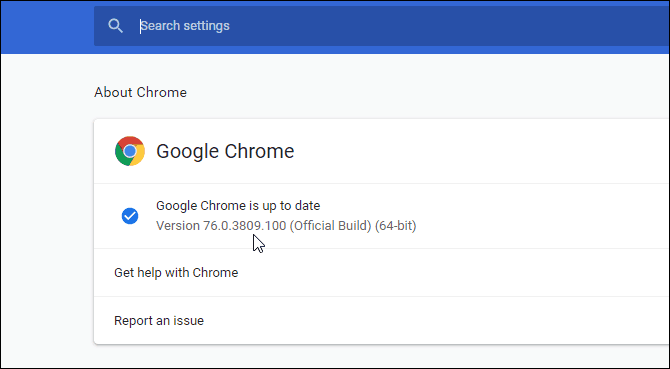
Як додати меню розширень до Google Chrome
Звичайно, ви можете клацнути правою кнопкою миші піктограму розширення тасхойте його в меню Chrome. Але цей спосіб забезпечує простіший спосіб сховати їх одним махом. Подібно до функції Virtual Desks для Chrome OS 76, ця функція офіційно не оголошена, але вбудована. Вам просто потрібно включити правий прапор, щоб увімкнути його.
Для цього запустіть Chrome і введіть наступний шлях в адресний рядок і натисніть Введіть:
chrome://flags/#extensions-toolbar-menu
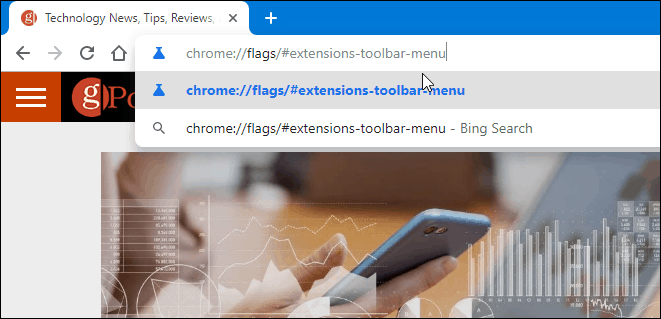
Це призведе до прапора меню "Панелі інструментів розширень". Встановіть його на Увімкнено зі спадного меню. А щоб зміни набули чинності, потрібно перезапустити Chrome. Просто натисніть на Відновіть зараз кнопка внизу сторінки.
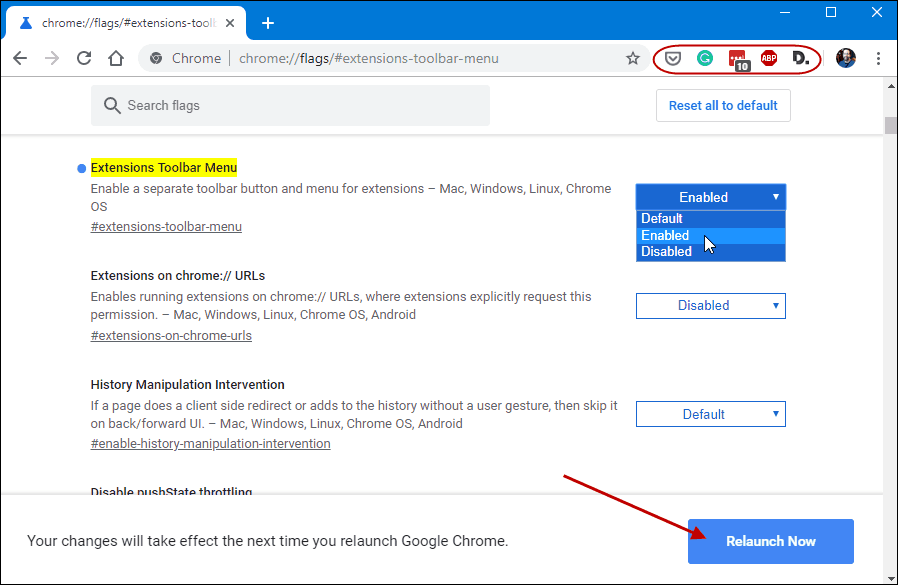
Після перезавантаження браузера ви побачитепіктограми розширення зникли. Натомість ви побачите лише один новий значок праворуч від адресного рядка. Це схоже на шматочок головоломки. Саме там зараз живуть усі ваші розширення. Просто натисніть на нього, щоб побачити список їх, а також хто з них має доступ до веб-сайту, на якому ви перебуваєте, а який - ні.
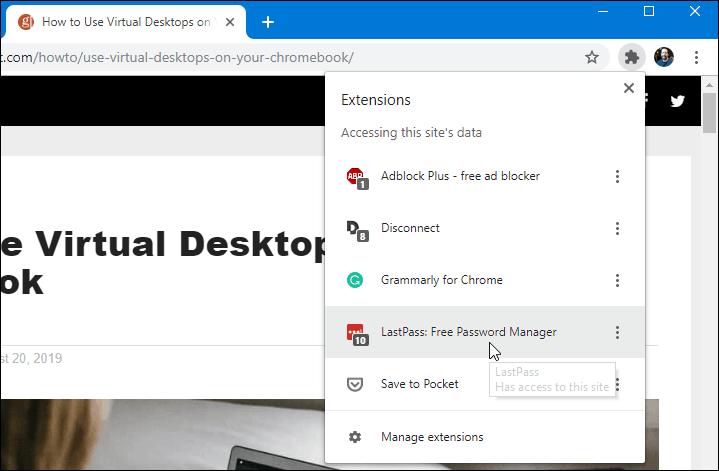
Ви можете керувати кожною з них, натиснувши її нау меню розширень так само, як і в тому випадку, якби вони все ще були на панелі інструментів. Коли ви клацніть правою кнопкою миші на розширенні, є опція "Прикріпити", яка повинна дозволяти вам постійно закріплювати її на панелі інструментів. Однак під час написання цього запису він не працює, оскільки це все-таки експериментальна особливість.
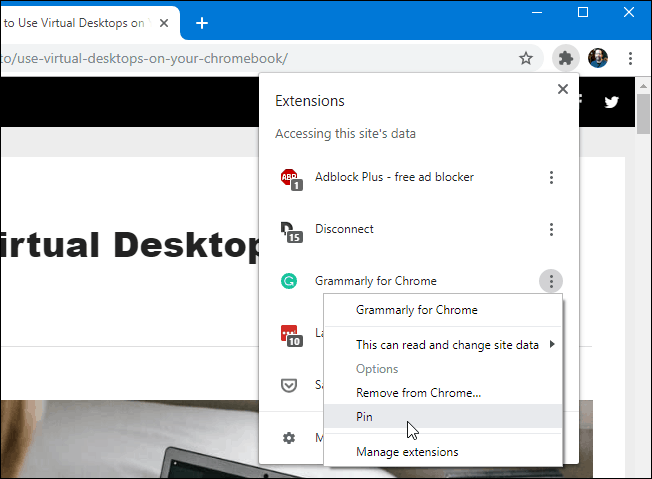
Це працює з нічним Chrome Canary DevОднак будує. Насправді у неї є невеликий значок закріплення поруч із кожним. Отже, очевидно, що Google працює над покращенням цієї функції для майбутнього випуску.
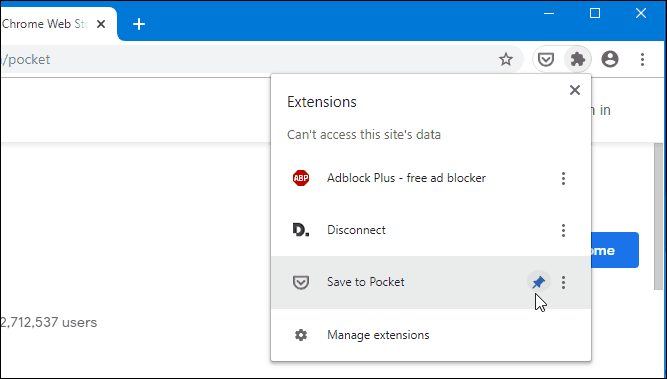
Маючи можливість утримувати одне або два розширенняПрикріплений може бути корисним, наприклад, у випадку з Pocket або LastPass. Тим не менш, увімкнувши меню розширень таким, яким воно є зараз, ви зможете тримати безперебійну панель інструментів Chrome, але все ж маєте легкий доступ до своїх розширень.



![Налаштування Windows 7 для відображення розширень файлів [How to To]](/images/microsoft/configure-windows-7-to-display-file-extensions-how-to.png)


![Автоматично вмикати / вимикати розширення на конкретних веб-сайтах [Chrome]](/images/howto/automatically-enabledisable-extensions-on-specific-websites-chrome.jpg)


Залишити коментар